بازکردن لینک های خارجی در پنجره جدید وردپرس

آموزش نحوه بازکردن لینک های خارجی در پنجره جدید در وردپرس
آیا میخواهید لینک های خارجی را از پستهای وبلاگ خود در یک پنجره جدید باز کنید؟ بازکردن لینکهای خارجی در یک پنجره جدید این امکان را میدهد تا بازدیدکنندگان بدون ترک وبسایت شما از پیوند بازدید کنند. بسیاری از مبتدیان با یافتن گزینهای برای باز کردن پیوند در یک پنجره، عمدتاً به این دلیل که هنگام افزودن پیوند در وردپرس ، فوراً قابل رویت نیست، مشکل دارند.
در این راهنمای مبتدی، ما نشان خواهیم داد که چگونه بهراحتی میتوانید لینکهای خارجی را در یک پنجره جدید در سایت وردپرس خود باز کنید. ما همچنین روشهای مختلفی را برای انجام این کار نشان خواهیم داد، بنابراین شما میتوانید یکی از مناسبترینها را انتخاب کنید.
چرا و چه زمانی باید لینکهای خارجی را در یک پنجره جدید باز کنید؟
لینکهای خارجی لینکهایی به وبسایتهایی است که شما آنها را ندارید یا کنترل نمیکنید. بهطور معمول، اگر لینکی را به یک وبسایت خارجی اضافه کنید، بازدیدکنندگان بهسادگی با کلیک کردن روی لینک، سایت شما را ترک میکنند.
در حالی که برخی از کارشناسان تجربه کاربری میگویند شما نباید لینکهای خارجی را در یک پنجره جدید باز کنید، ما با آن موافق نیستیم.
میدانید، اکثر کاربران بهراحتی آخرین وبسایتی را که بازدید میکنند فراموش میکنند؟ اگر چندین برگه باز باشد، احتمال این وجود دارد که هرگز نتوانند وبسایت شما را دوباره پیدا کنند.
برای تجربه بهتر کاربر، توصیه میکنیم پیوندهای خارجی را در یک پنجره یا برگه جدید باز کنید. به این ترتیب صفحه وب اصلی از بین نمیرود و کاربران میتوانند با بازگشت به وبسایت شما، جستجوی خود را در وبسایت شما از سر بگیرند.
یکی دیگر از مزایای باز کردن لینکهای خارجی در یک پنجره جدید، افزایش بازدید صفحه و جذب کاربر در سایت شماست. به احتمال زیاد کاربران به برگه قبلی باز میگردند و خواندن مقاله را تمام میکنند.
کاربرانی که وقت بیشتری را در سایت شما میگذرانند، بیشتر احتمال دارد به خبرنامه ایمیل شما بپیوندند، شما را در رسانههای اجتماعی دنبال کنند، به مشتری تبدیل شده و محصولات شما را خریداری کنند.
با این گفتهها، بیایید نگاهی بیندازیم که چگونه میتوانیم لینکهای خارجی را بهراحتی در یک پنجره جدید در وردپرس باز کنیم.
لینکهای خارجی را در پنجره جدید در ویرایشگر گوتنبرگ باز کنید
ویرایشگر بلوک وردپرس جدید دارای یک ویژگی داخلی است که به شما امکان میدهد لینکهای خارجی را در یک پنجره جدید باز کنید. اما این گزینه در پشت دکمه پنهان است به همین دلیل کاربران مبتدی اغلب متوجه آن نمیشوند.
به سادگی یک پست وبلاگ یا صفحهای را که میخواهید به آن یک لینک خارجی اضافه کنید، بهحالت ویرایش درآورید. در مرحله بعد متن مورد نظر برای پیوند را انتخاب کرده و سپس بر روی دکمه افزودن پیوند کلیک کنید (یا CTRL + K را فشار دهید).

با این کار پنجره درج پیوند ظاهر میشود. بهسادگی پیوند را وارد کنید و سپس بر روی فلش رو به پایین در کنار آن کلیک کنید. با این کار گزینه باز کردن پیوند در برگه جدید را نشان میدهد.
برای تغییر گزینه کلیک کنید و سپس Enter را فشار دهید. متن انتخابی شما اکنون پیوند خواهد یافت و میتوانید با مراجعه به وب سایت خود آن را مشاهده و امتحان کنید.
با استفاده از ویرایشگر کلاسیک، لینکهای خارجی را در یک پنجره جدید باز کنید
وردپرس یک ویرایشگر بلوک جدید با وردپرس ۵.۰ معرفی کرد. بسیاری از کاربران ترجیح میدهند با نصب افزونه ویرایشگر کلاسیک از ویرایشگر قدیمی استفاده کنند.
اگر هنوز از ویرایشگر کلاسیک استفاده میکنید، توصیه میکنیم شروع به استفاده از ویرایشگر جدید کنید. مدرن، سریعتر است و بسیاری از ویژگیهای جدید را که از دست میدهید شامل میشود.
اما اگر هنوز می خواهید از ویرایشگر کلاسیک استفاده کنید، اینگونه میتوانید با استفاده از ویرایشگر کلاسیک، پیوندی را در یک پنجره جدید باز کنید:
ابتدا باید نوشته یا برگهای را که میخواهید پیوند را به آن اضافه کنید، ویرایش کنید. در مرحله بعد متنی را که میخواهید پیوند دهید انتخاب کنید و سپس بر روی دکمه افزودن پیوند کلیک کنید.
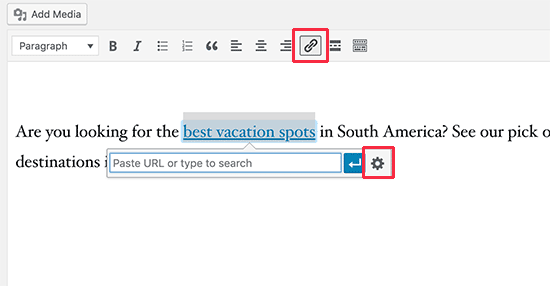
پنجرهای ظاهر میشود که میتوانید لینک خارجی خود را اضافه کنید. پس از آن بر روی نماد چرخ دنده در کنار آن کلیک کنید. با این کار پنجره پیوند پیشرفته باز میشود.

از اینجا باید کادر کنار “باز کردن پیوند در برگه جدید” را علامت بزنید و سپس روی دکمه “بهروزرسانی” کلیک کنید تا پیوند شما اضافه شود.
اکنون میتوانید پست خود را ذخیره کرده و پیشنمایش آن را مشاهده کنید تا پیوند در عمل مشاهده شود.
با استفاده از برگه متن در ویرایشگر کلاسیک، پیوندی را در برگه جدید باز کنید

اگر در ویرایشگر کلاسیک قدیمی از ویرایشگر HTML در قسمت “متن” برای ویرایش صفحه خود استفاده میکنید، در اینجا نحوه ایجاد لینک خارجی در یک پنجره جدید در این حالت را به شما آموزش میدهیم.
بهسادگی متنی را که میخواهید پیوند دهید انتخاب کنید و سپس بر روی دکمه افزودن پیوند کلیک کنید. با این کار پنجره درج پیوند پیشرفته ظاهر میشود.

از اینجا، میتوانید پیوند را اضافه کنید و کادر کنار گزینه “باز کردن پیوند در برگه جدید” را علامت بزنید. پس از آن بر روی دکمه افزودن پیوند کلیک کرده و پنجره بسته میشود. اکنون کد HTML را برای پیوند در ویرایشگر متن مشاهده خواهید کرد.
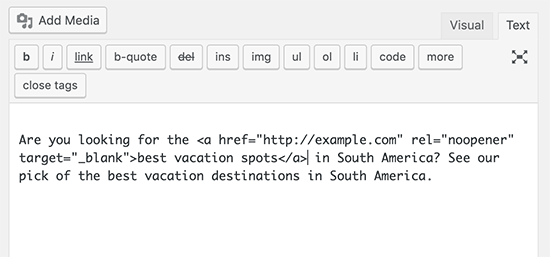
اکنون میتوانید تغییرات خود را ذخیره کرده و پست را مشاهده کنید تا لینک خارجی در عمل مشاهده شود.
- توصیه می شود : سرقت و مشاهده لینک های رقبا
نحوه بازکردن لینک در پنجره جدید وردپرس با استفاده از HTML
بعضی اوقات ممکن است نیاز به نوشتن کد HTML برای اضافه کردن پیوند در وردپرس داشته باشید. بهعنوان مثال، هنگامی که از حالت HTML در ویرایشگر بلوک جدید استفاده میکنید یا پیوندی را در یک پرونده قالب وردپرس اضافه میکنید.
باید با استفاده از کد HTML زیر پیوند را اضافه کنید.
<a href="http://example.com" target="_blank" rel="noopener">Link Text</a>بهسادگی example.com را با URL لینک خارجی مدنظر خود و متن پیوند را با متنی که میخواهید پیوند دهید جایگزین کنید.
پارامتر target در این کد به مرورگرها میگوید لینک را در یک پنجره یا برگه جدید باز کنند.
بهطور خودکار تمام لینکهای خارجی را در پنجره جدید با یک افزونه وردپرس باز کنید
این ممکن است بیشتر مثل یک کار اضافی به نظر برسد که گزینه دستی را برای هر پیوند خارجی که اضافه میکنید بررسی کنید. با این حال، به مرور زمان به آن عادت خواهید کرد.
اگر یک وبلاگ دارای چند نویسنده را اجرا میکنید یا اغلب فراموش میکنید که لینکهای خارجی را در یک برگه جدید باز کنید، میتوانید از این افزونه استفاده کنید.
ابتدا، باید افزونه Open External Links in a New Window نصب و فعال کنید.
این افزونه بهطور خودکار لینکهای خارجی را در یک پنجره جدید باز میکند.
در واقع لینکهای خارجی در پستهای وبلاگ شما تغییر نمیکند. در عوض، از JavaScript برای باز کردن لینکهای خارجی در یک پنجره جدید استفاده میکند.
توجه : به خاطر داشته باشید که غیرفعال کردن افزونه باعث عدم باز شدن لینکهای خارجی در یک پنجره جدید میشود.
امیدواریم این مقاله به شما کمک کند که بتوانید بهراحتی لینکهای خارجی را در یک پنجره جدید در وردپرس باز کنید.










دیدگاه ها